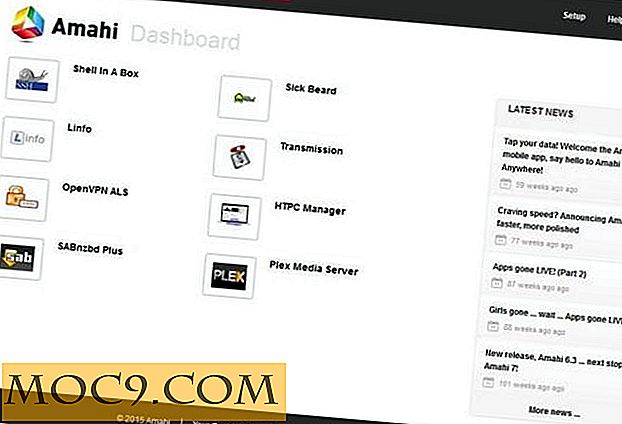Как да корен Samsung Galaxy Nexus
Galaxy Nexus е третият водещ Android смартфон, създаден с партньорството между Google и Samsung. Ако не сте наясно, Galaxy Nexus е и най-мощният Android телефон до този момент, спортният голям 4.6-инчов екран и двуядрен процесор. В допълнение, той е и първият телефон с Android, който трябва да бъде доставен с най-новия Android 4.0 - Сладолед за сладолед.
Ако сте един от малкото късметлии, които имат ръцете ви на това устройство (те са достъпни само в Обединеното кралство за момента, но ще бъдат достъпни от цял свят от декември нататък) и искате да коренирате телефона, ние имаме ръководство за вас.
Забележка :
1. Следващите стъпки ще работят само на телефон Samsung Galaxy Nexus. Не го опитвайте на други телефони.
2. Закореняването на телефона означава изгубване на гаранцията. Докато сме изпробвали и тествали метода (и се уверете, че работи) преди да публикувате, ние не носим отговорност, ако сте блъскали телефона си по време на процеса.
3. Методът, показан по-долу, е само за Windows.
Вкореняване на вашия Galaxy Nexus
Има няколко неща, които ще трябва да имате, за да продължите с вдъхновението на устройството си. Тези, които са:
- Пакетът Galaxy Nexus Root (Изтегляне)
- Помощна програма за Android SDK и ADB (изтегляне)
Всички необходими инструменти са включени в горния root пакет, така че не е нужно да изтегляте всеки файл отделно. Придвижете се напред, следвайте стъпките по-долу.
1. На първо място, ще трябва да имате инсталиран SDK на Android и ADB във вашата система. Те могат да бъдат получени с помощта на горепосочените връзки за изтегляне. За да направите процеса малко по-прост, инсталирайте комплекта за разработване на софтуер в C: \ android-sdk-windows .
2. След инсталирането на комплекта за разработка на софтуер (SDK), изтеглете файлове от пакета Root в долната директория.
C: \ Android-SDK-Windows \ платформа инструменти
3. След извличането ще видите четири файла, сред които единият е файла на драйверите. Трябва да инсталирате USB драйверите на Samsung, за да разпознаете вашия смартфон от вашия компютър. Тя е наречена Samsung_USB_Driver_for_Moblie_Phones_v1_4_6_0.exe . Кликнете два пъти върху него и го инсталирайте.
4. Сега е време да играете с вашето устройство. Изключете телефона и го свържете с компютъра си чрез USB кабела.
5. Отворете командния ред на Windows. Въведете следната команда, за да промените текущата работна директория в директорията SDK.
cd C: \ android-sdk-windows \ platform-tools
6. Включете телефона си в режим на буутлоудъра, за да изпълни гореспоменатата задача. Това може да стане, като задържите клавиша за увеличаване на звука и клавиша за намаляване на звука, след което натиснете клавиша за захранване . Той ви позволява да влезете в режима на буутлоудъра.
7. Върнете се отново в командния ред и въведете следната команда, за да видите дали вашият компютър разпознава телефона или не.
.. \ tools \ fastboot устройства
8. Ако компютърът разпознае телефона ви, той ще се покаже на екрана ви. Това беше само за проверка на връзката между компютъра и телефона ви.
9. Следващата стъпка ще изтрие всичките ви данни за телефона. Така че, ако сте съхранили важните си данни в телефона си, архивирайте го сега.
10. Сега трябва да отключим буутлоудъра, за да заредим необезопасеното изображение на багажника. Въведете следната команда в командния ред, за да направите това.
.. \ tools \ fastboot oem отключване
11. След като буутлоудърът отключи, трябва да заредим телефона с изображението на багажника, след което командата ще направи това.
... \ tools \ fastboot boot boot.img
12. Изображението за зареждане е успешно инсталирано на вашия телефон. Стартирайте телефона си нормално и активирайте USB грешки, за да завършите последната стъпка. USB Debugging може лесно да се активира, като отидете на " Menu -> Settings -> Applications -> Development -> USB debugging ", маркирайте полето.
13. Ето последната стъпка, която ще инсталира супер потребителския достъп на телефона ви. Въведете следните команди в CMD един по един. Не забравяйте да въведете команди, както са дадени по-долу.
adb корен adb ремонт adb натискане su / system / bin adb натискане Superuser.apk / system / app adb черупка chmod 06755 / system / bin / su adb черупка chmod 06755 /system/app/Superuser.apk adb рестартиране
След като завършите горните стъпки, телефонът ви ще се рестартира и след това ще бъде вкоренен телефон. Ще бъдете подканени за разрешението на Супер потребител, когато някое приложение го поиска. Ако имате проблеми със зареждането на вашия Galaxy Nexus, уведомете ни!